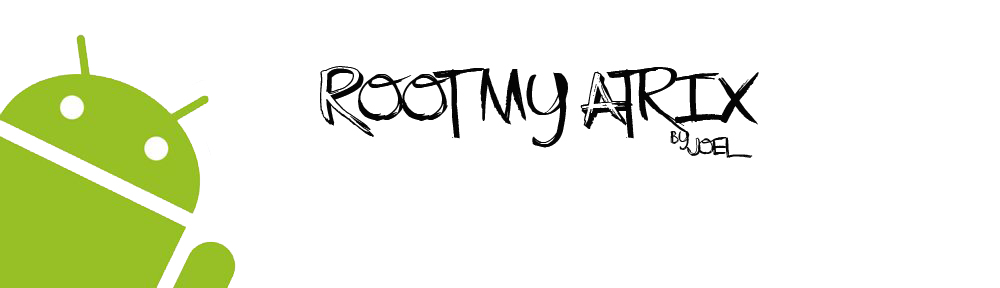Hoy nos toca aprender que significa ser root en Android, intentaré explicarlo de la forma más clara que me sea posible

Qué es Root?
Android se basa en Linux y en este último tenemos el famoso usuario root que es aquel «superusuario» capaz de modificar absolutamente todo lo que sucede en el sistema operativo. Al ser usuario root se obtienen los máximos permisos(privilegios), esto quiere decir que vamos a poder modificar ficheros que normalmente no se pueden, podremos deshabilitar aplicaciones basura pero lo más importante, podremos usar aplicaciones que requieren de estos servicios para controlar partes del hardware de nuestro móvil o bien para modificar y cambiar de versión de sistema operativo (más sin embargo no lo garantiza).
Vamos a poner un ejemplo, es como comprar una casa y poner tus propias reglas, cualquier persona invitada va a tener que seguirlas le gusten o no(usuario común), más sin embargo tú eres capaz de modificar o eliminarlas si ya no te parecieron. En este caso tu eres el usuario root porque eres el único capaz de alterar el sistema.
Y a mi como usuario común y silvestre de que me sirve?
Quizás para la mayoría de las personas que se compra un smartphone las funciones que tiene son más que suficientes para su vida diaria, pero para las personas que les gusta exprimir su teléfono y que compraron un dispositivo para sacar el máximo provecho de él, modificar e incluso probar nuevas cosas, el usuario root es esencial.
Al ser root podemos aplicar «hacks» para acelerar/reducir la velocidad del procesador, algunos teléfonos permiten incrementar las resoluciones de video, hacer respaldos de nuestra ROM actual, entre muchas otras cosas.
Qué tan peligroso es?
Al menos el método que les voy a poner en las siguientes entradas es muy sencillo y hasta el momento yo no he tenido problemas, lo más grave que me ha pasado es que no se haya «rooteado» y por lo tanto no tuve los permisos para usar algunas apps, pero se solucionó con hacer de nuevo el proceso.
SU MÓVIL NO VA A MORIR!
Entonces, qué me falta para poder instalar custom ROM’s? Unlocked bootloader.
El bootloader es una parte que controla el inicio del teléfono (kernel) y contiene todos los servicios necesarios para dicha acción. Es similar a despertarse, y ver nuestra agenda para ver que tenemos que hacer y en donde. Naturalmente los fabricantes bloquean esta parte para brindar un poco más de seguridad.
Al desbloquear nosotros esta parte, tenemos acceso a modificar las partes de arranque y por lo tanto hasta cambiar la rom que se está ejecutando.
Ventajas
- Control TOTAL del sistema operativo
- Uso de aplicaciones para controlar hardware
- Posibilidad de instalar custom ROM’s (más sin embargo no lo garantiza, hay que tener un bootloader desbloqueado)
Desventajas
- Anula tu garantía
- Si encuentran otra me avisan….